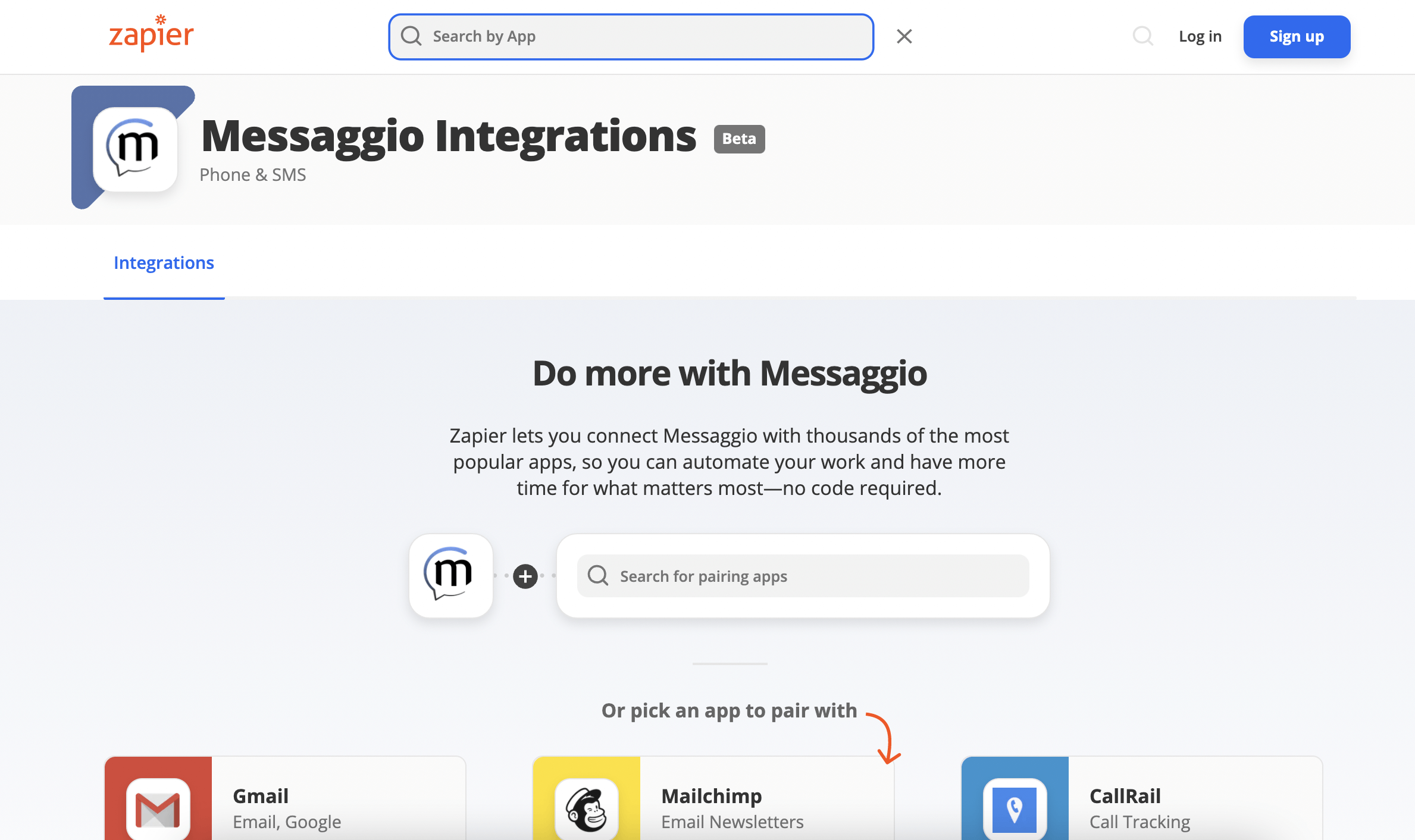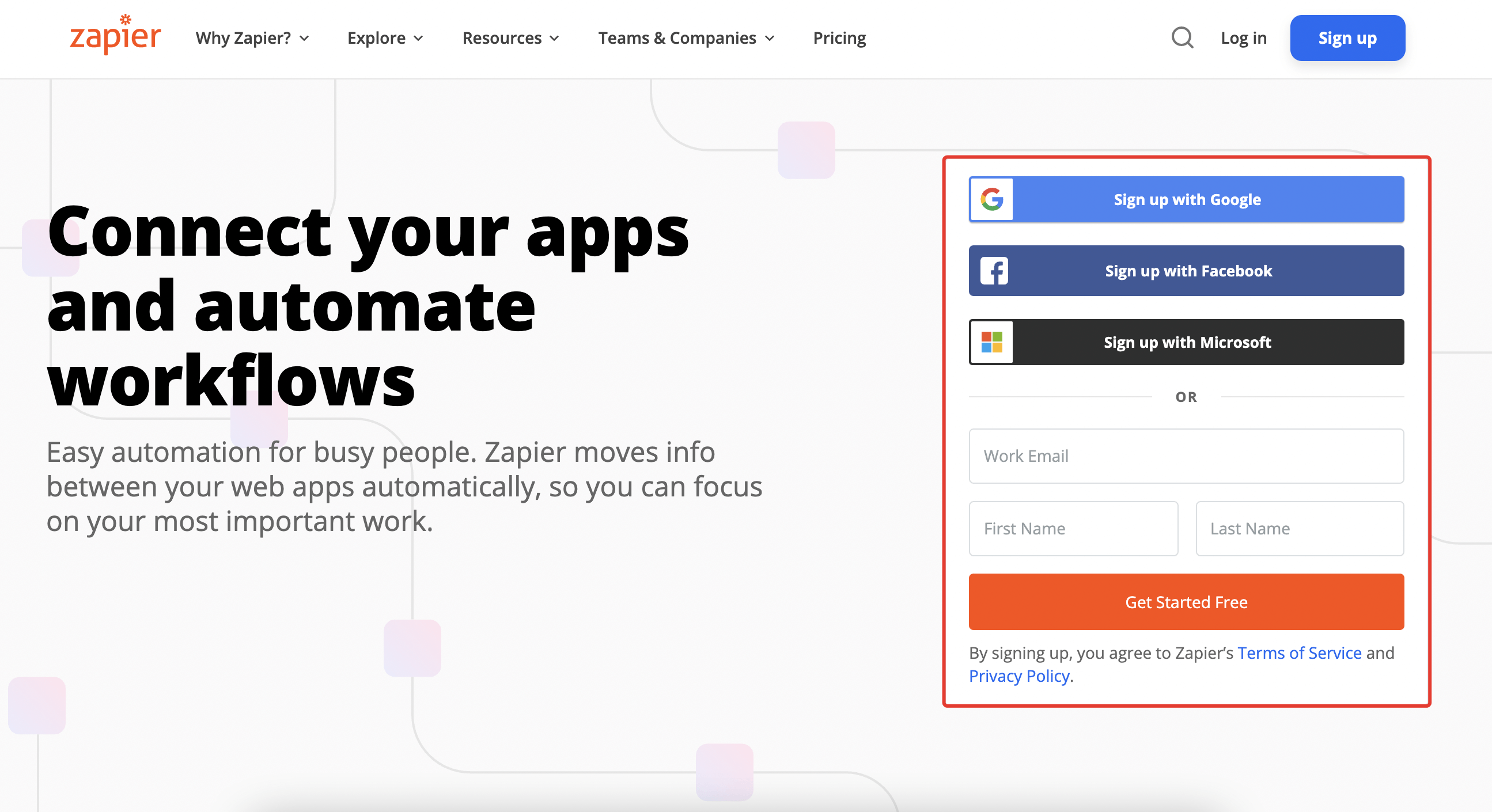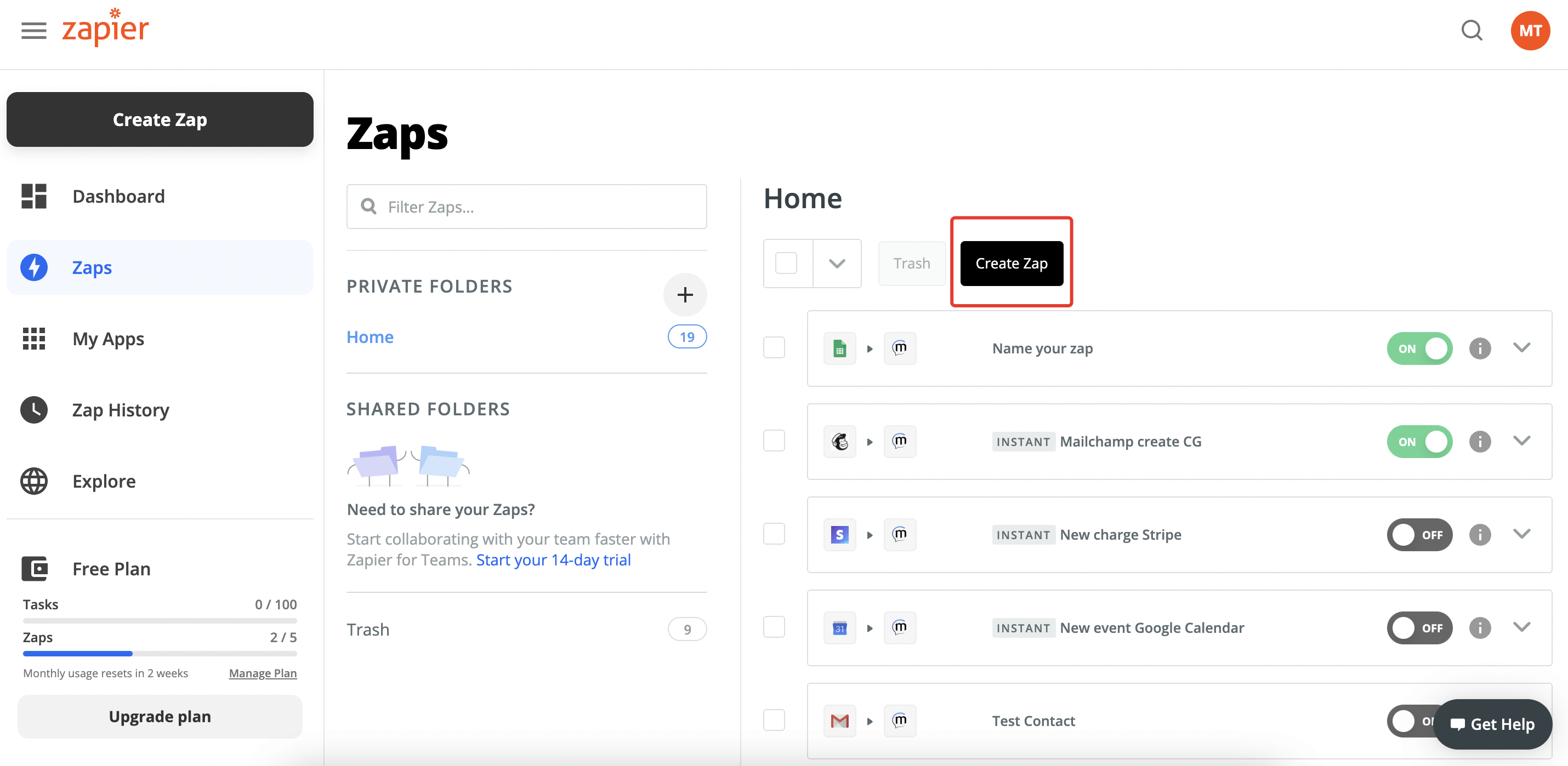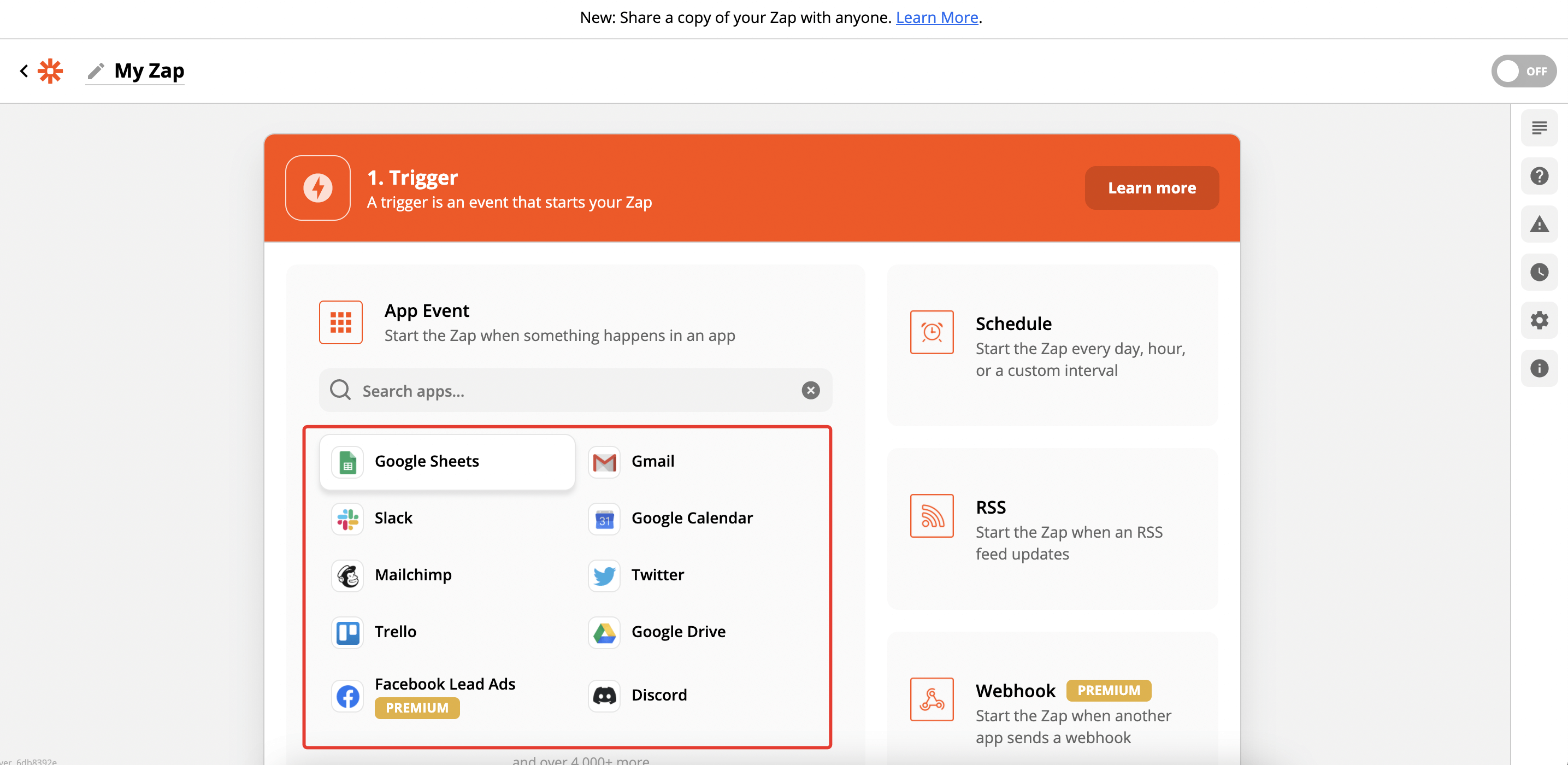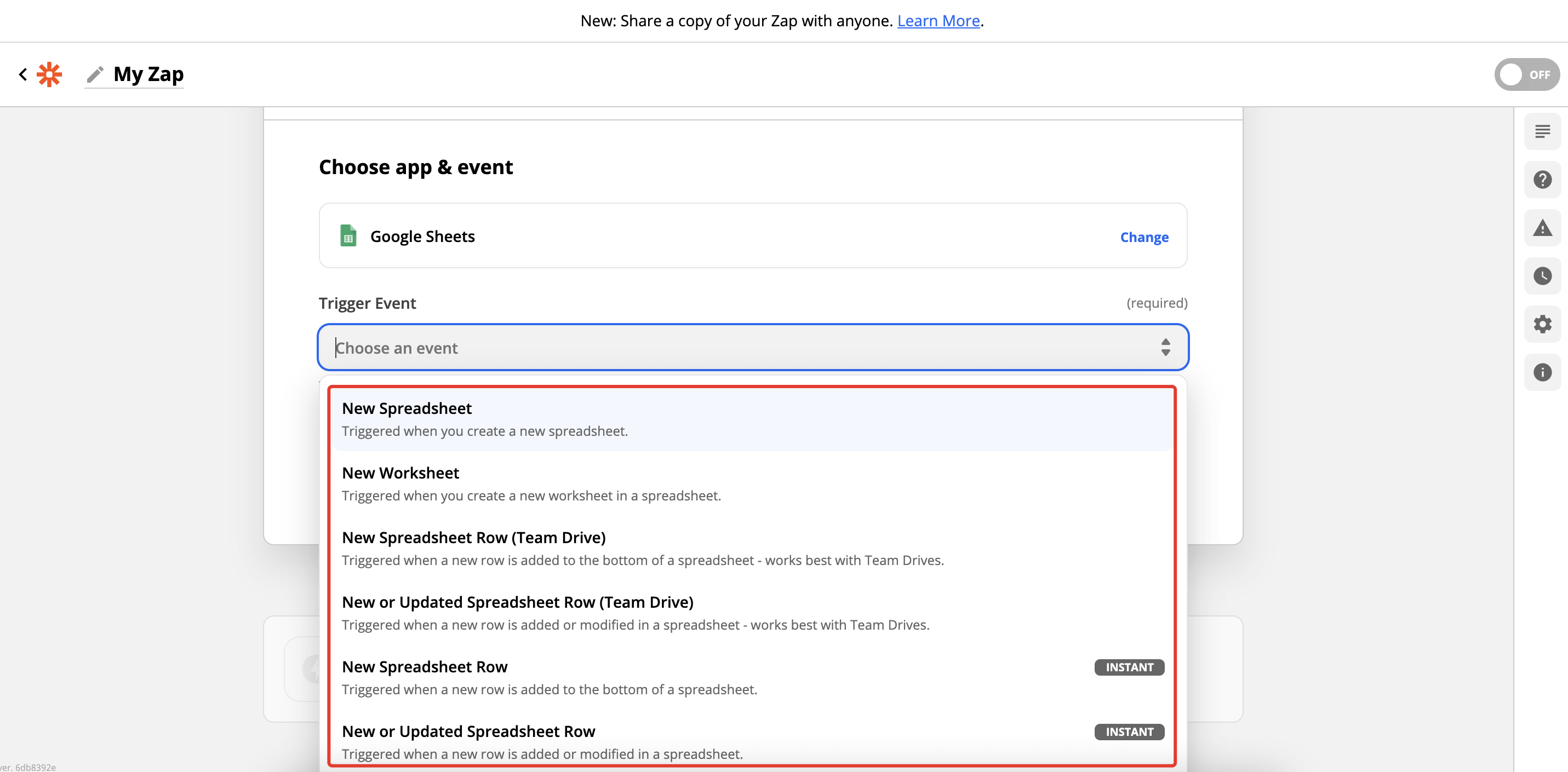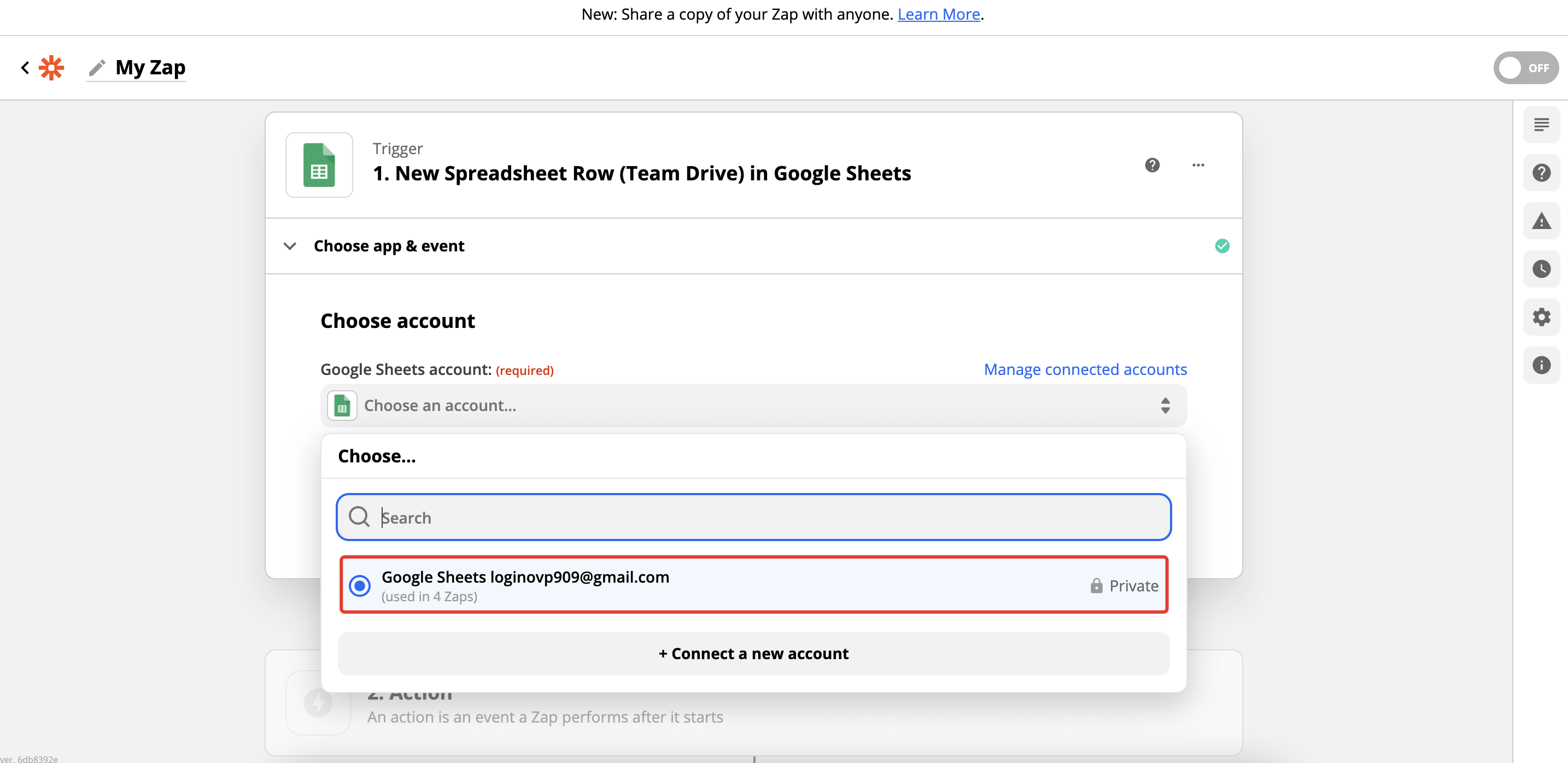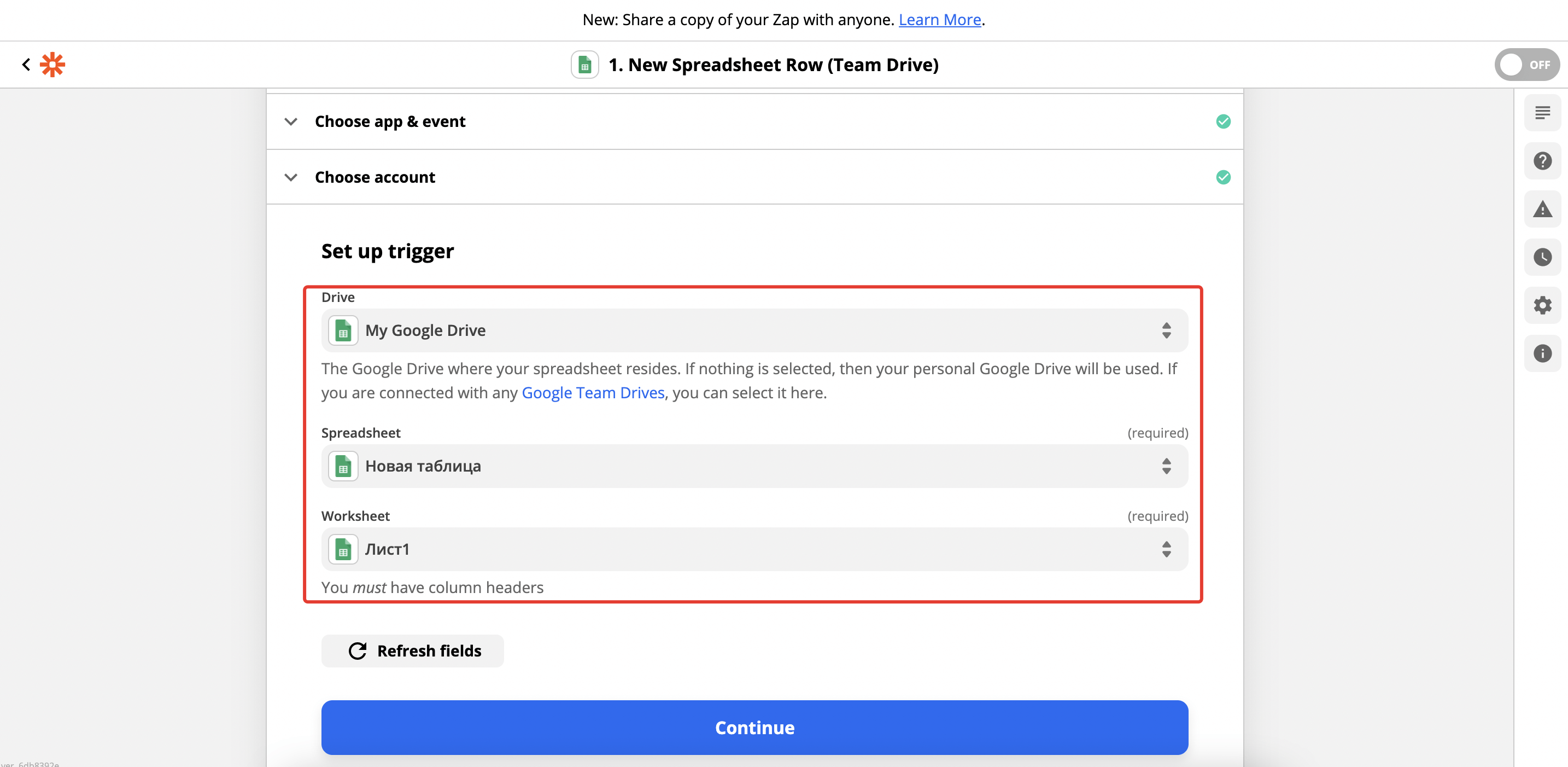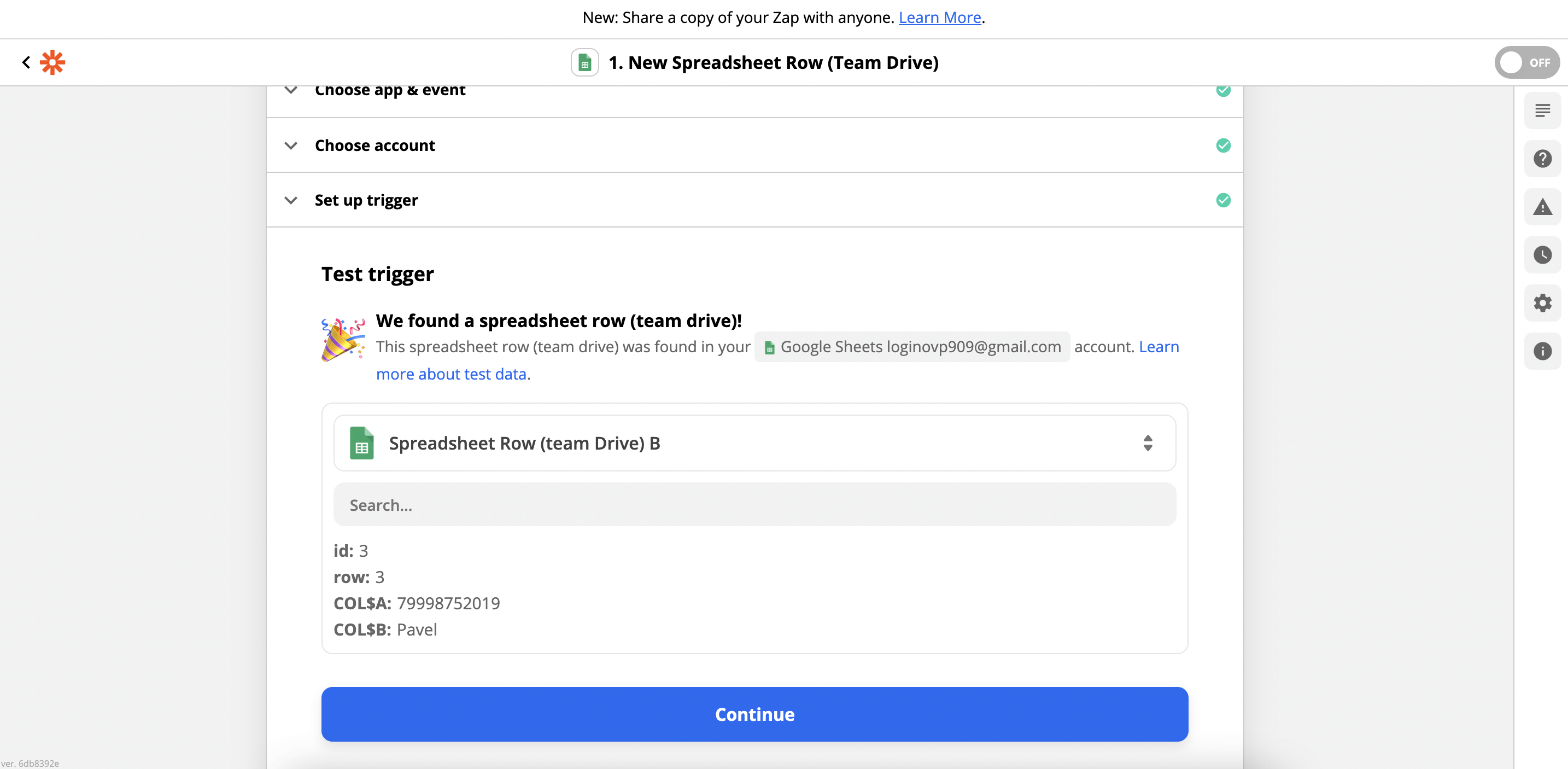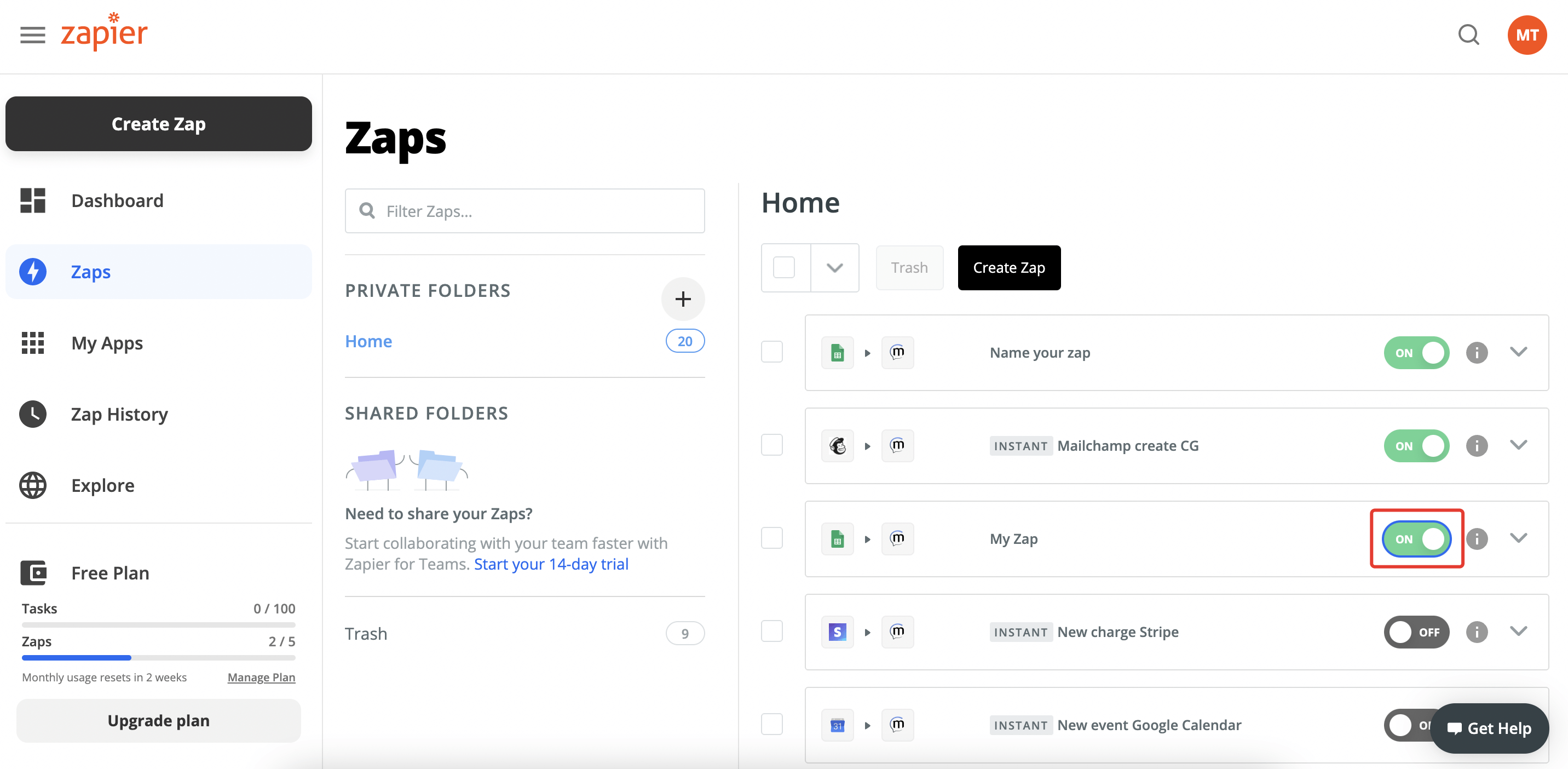Настройка связей с Messaggio в Zapier
Автоматизация работает с помощью проброса события из источника — вашей CRM, CMS или таблицы в приёмник — Messaggio.
Интеграционные сценарии Messaggio в Zapier
Настройка интеграции источника и приёмника подразумевает создание Zap-шаблона. Вот 5 интеграционных сценариев (Zap-шаблонов), которые мы предлагаем для автоматизации процессов в Messaggio:
Messaggio и Stripe
Messaggio и Google Calendar
Messaggio и Google Sheets
Messaggio и Call Rail
Messaggio и Mailchimp
Отправка SMS после оплаты через Stripe. Уведомляйте покупателей о статусах заказа: оформленный заказ или подписка, успешный платеж, принятый возврат и другие.
Отправка SMS о событиях в Google Calendar. Напоминайте коллегам, клиентам и партнёрам о предстоящей встрече или об изменениях в расписании. Также вы можете направлять SMS сотрудникам по окончании мероприятия с напоминанием подготовить ревью встречи или другой задачей, согласно бизнес-процессам.
Автоматическое создание групп контактов из Google Sheets для рассылки через Messaggio. Делайте рассылки по базе контактов, которые накапливаются и хранятся в таблицах Google.
Автоматическое создание групп контактов из Call Rail для рассылки через Messaggio. Делайте рассылки клиентам, которые звонили в компанию и были зафиксированы системой колл-трекинга. Вы можете отправлять в Messaggio все контакты, либо только тегированные контакты.
Автоматическое создание групп контактов из Mailchimp. Делайте рассылки новым подписчикам, которые были добавлены в аудиторию в Mailchimp.
Это примеры связей Messaggio c приложениями. Возможны и другие сценарии. Пробуйте разные интеграции с Messaggio через Zapier, чтобы добиться максимальной автоматизации во взаимодействии компании с клиентами.
Принцип работы интеграций в Zapier
Чтобы передавать данные из одного приложение в другое, необходимо создать связь. В Zapier связь двух приложений называется Zap.
Простой Zap состоит из двух шагов:
- Trigger — событие, по которому запускается процесс передачи данных.
- Action — действие, которое необходимо выполнить, если сработал Trigger.
На шаге Trigger указывается приложение, из которого необходимо брать данные, а на шаге Action — приложение, в которое необходимо передавать данные.
Как настроить интеграцию с Messaggio через Zapier
Перейдите на сайт Zapier и создайте аккаунт.
Перед вами откроется главный дашборд Zapier. Нажмите Create zap.
Перед вами интерфейс для создания связи (Zap). Создайте Zap по следующему алгоритму:
- Выберите приложение, в котором должен срабатывать триггер.
- Укажите триггерное событие, которое запустит Zap. Для каждого приложения список возможных событий индивидуален.
- Выберите аккаунт приложения, из которого необходимо получать данные. Для этого в поле Choose account в выпадающем списке нажмите +Create a new account. Для настройки последующих связей с этим приложением привязывать аккаунт снова не потребуется — от сохранится в выпадающем списке.
- Если триггер срабатывает при создании новых данных в источнике, укажите файл, таблицу, поля, из которых нужно забирать данные — следуйте подсказкам в интерфейсе.
- Протестируйте триггер и проверьте данные, которые будут передаваться в Messaggio. Для этого нажмите Test trigger.
- Выберите Messaggio как приложение, в котором должно происходить действие.
- Укажите действие, которое подходит под ваши задачи. В Messaggio доступно два действия:
- Выберите аккаунт Messaggio, в который необходимо передавать данные. Для этого в поле Choose account в выпадающем списке нажмите +Create a new account. Для настройки последующих связей с этим приложением привязывать аккаунт снова не потребуется — от сохранится в выпадающем списке.
- Если ваше действие — Отправить SMS, укажите имя отправителя, Messaggio login, поле, из которого будет забираться номер телефона для отправки сообщения и текст сообщения. Если ваше действие — Создать контакт, укажите группу контактов, в которую должен добавится новый номер, а также поля в источнике, из которых необходимо заимствовать данные для подстановки в переменные Messaggio.
- Проверьте корректность данных и протестируйте действие. Для этого нажмите Test and continue.
- Включите Zap. Для этого измените положение ползунка рядом с Zap-ом в списке всех созданных в аккаунте связей.
Поздравляем, вы настроили связь! Теперь в Messaggio будет происходить нужное действие, вызванное по триггеру в выбранном вами приложении. На бесплатном тарифе Zapier позволяет создавать до 5 Zap-ов.
Итог
Мы рассказали, как настроить связи приложений с Messaggio в Zapier. Чтобы узнать, как в Zapier настроить конкретный интеграционный сценарий, читайте инструкции об интеграции Messaggio с популярными приложениями.